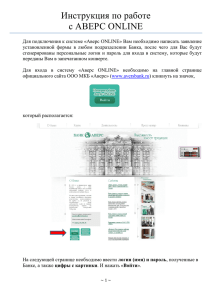«АВЕРС: ЭЛЕКТРОННЫЙ КЛАССНЫЙ ЖУРНАЛ»
advertisement

«АВЕРС: ЭЛЕКТРОННЫЙ КЛАССНЫЙ ЖУРНАЛ» ГРУППА КОМПАНИЙ АВЕРС ФинПромМаркет-XXI www.iicavers.ru Основные настройки и функционал программы для пользователя учитель Для запуска программы «Электронный Классный Журнал» : 1. Используйте ярлык на рабочем столе 2. Меню «Пуск» далее Программы -> Аверс -> Электронный журнал -> АВЕРС Электронный журнал Авторизация 1. После запуска программы в браузере появится диалог «Авторизация» 2. Для входа в систему необходимо ввести имя пользователя и пароль, выданные Администратором системы. 3. После этого нажмите на кнопку «Вход» ИАС "АВЕРС: Электронный Классный Журнал" Создание Календарно-тематического планирования В программе предусмотрена возможность создания подробного календарнотематического планирования для каждого предмета и класса. Темы и занятия можно заполнить двумя способами ИАС "АВЕРС: Электронный Классный Журнал" Создание новой темы 1. Нажать на кнопку «Создать» на панели инструментов в средней части окна (Список тем) 1. В появившемся окне «Новая тема» ввести название темы. ИАС "АВЕРС: Электронный Классный Журнал" Изменение темы 1. Выделить строку темы. 2. Нажать на кнопку «Изменить» на панели инструментов в средней части окна (Список тем). 3. В появившимся окне «Изменение темы» внести необходимые изменения. 4. Нажать на кнопку «Сохранить» ИАС "АВЕРС: Электронный Классный Журнал" Удаление темы 1. Выделить строку темы. 2. Нажать на кнопку «Удалить» на панели инструментов в средней части окна (Список тем). 3. В появившимся окне «Подтверждение удаления» подтвердить или отменить выбранное действие. ИАС "АВЕРС: Электронный Классный Журнал" Изменение порядка следования тем 1. Выделите запись в списке тем на панели инструментов в средней части окна(Список тем) 2. Воспользуйтесь одной из кнопок для перемещения выбранной темы выше или ниже в списке ИАС "АВЕРС: Электронный Классный Журнал" Копирование тем Функция копирования позволяет учителю, работающему в нескольких классах одной параллели, создать планирование для одного класса, затем скопировать созданные темы и вставить их на вкладке тематического планирования другого класса. 1.Выделить тему в списке тем в средней части окна (Список тем). С нажатой кнопкой Ctrl можно выделить несколько тем находящихся в разных частях списка. С нажатой кнопкой Shift выделяются темы следующие друг за другом. 2.Нажать на кнопку «Копировать» 3.Нажать на кнопку «Вставить» ИАС "АВЕРС: Электронный Классный Журнал" Создание нового занятия по теме 1. Выделить тему, в которой создаются занятия. 2. Нажать на кнопку «Создать» на панели инструментов. 3. В открывшемся окне «Новое занятие» ввести тему занятия по выбранной теме, а также указать тип создаваемого занятия (занятие, контрольная работа, лабораторная работа) ИАС "АВЕРС: Электронный Классный Журнал" Создание календарного планирования 1. Планируемые даты проведения занятия создаются с помощью кнопки «Спланировать» 2. Если необходимо перепланировать несколько тем, то выбор тем осуществляется при помощи клавиши Ctrl или Shift перед началом календарного планирования. ИАС "АВЕРС: Электронный Классный Журнал" Создание календарного планирования В открывшемся окне «Планирование занятий» необходимо заполнить : 1.Дату, с которой требуется начать планирование в поле «Начинать с» 2.В каждом из указанных дней недели из ниспадающего списка, выберите нужную запись. Количество указанных занятий по дням недели должно совпадать с количеством часов по предмету . ИАС "АВЕРС: Электронный Классный Журнал" Загрузка планирования из шаблона Excel 1. Данная возможность позволяет ускорить процесс внесения данных в тематическое планирование, используя шаблон Excel. 2. Для этого необходимо подготовить файл для импорта. 3. Открыть MS Excel или Calc создать таблицу вида 4. Сохранить файл, выбрав формат «CSV (разделители- запятые)» ИАС "АВЕРС: Электронный Классный Журнал" Загрузка планирования из шаблона Excel На вкладке «Тематические планы» нажать кнопку «Импорт», в появившемся окне нужно выбрать подготовленный файл и нажать «Импортировать». В результате этого действия планирование будет импортировано в программу на вкладку «Тематические планы», а на экране появится сообщение об успешном завершении импорта тем и ИАС "АВЕРС: Электронный Классный Журнал" занятий. Вывод на печать тематического планирования Кнопка «Экспорт» дает возможность экспортировать тематический план выделенного класса в формат Excel. Кнопка «Печать» предназначена для вывода информации тематического планирования в формате HTML. ИАС "АВЕРС: Электронный Классный Журнал" Работа с журналом отметок В журнале для пользователя учитель отображены только классы, в которых работает учитель. Для отображения журнала того или иного класса необходимо: 1. В списке классов в левой части окна выбрать требуемый класс. Для этого необходимо по названию класса щелкнуть левой кнопкой мыши. 2. Выбрать щелчком мыши предмет, который Вас интересует, после чего отобразится журнал отметок. ИАС "АВЕРС: Электронный Классный Журнал" Работа с журналом отметок Для удобства пользователей на вкладке «Журнал» расположена кнопка «Развернуть» в правом верхнем углу рабочего поля журнала. При нажатии на эту кнопку журнал разворачивается на весь экран, отображается только поле с отметками и темы занятий. Для обратного действия предназначена кнопка «Свернуть» ИАС "АВЕРС: Электронный Классный Журнал" Отображение периодов При открытии журнала отображаются уроки текущего учебного периода. Для отображения другого периода следует воспользоваться фильтром, находящимся в нижней части журнала под списком класса. ИАС "АВЕРС: Электронный Классный Журнал" Отображение периодов Если же в классе есть отдельные предметы, которые оцениваются по полугодиям, то неиспользуемые периоды для этого предмета можно скрыть. Для этого необходимо: 1.Выбрать в классе интересующий предмет. 2.Нажать на кнопку «Итоговые оценки» 3.Навести указателем мыши на заголовок столбца периода. 4.Снять галочку напротив ненужного периода. 5.Для отображения скрытых периодов следует поставить галочки. 6.Возвратится к содержимому журнала можно повторно нажав на кнопку «Итоговые оценки» ИАС "АВЕРС: Электронный Классный Журнал" Создание нового урока Для создания нового урока на вкладке «Журнал» предназначена кнопка «Новый урок», которая активна после выбора класса и предмета: 1.В окне «Новый урок» в поле «Тип урока» для выбора типа следует нажать кнопку 2.В поле «Тема занятия» выбрать тему занятия из списка тем, появляющегося при нажатии на кнопку 3.В поле «Дата» отображается текущая дата. Новую дату можно ввести вручную. 4.Если на создаваемом уроке будут применяться ИКТ, то в поле «Примечание ИКТ» необходимо выбрать тип ИКТ из списка типов. 5.В поле «Значимость» ввести значимость урока. 6.В полях «Домашнее задание» ввести домашнее задание. 7.Нажать на кнопку «Создать». ИАС "АВЕРС: Электронный Классный Журнал" Редактирование и удаление урока Для редактирования: 1.Выделить урок, который требуется изменить. 2.Нажать на кнопку «Изменить урок». Внести необходимые изменения. 3.Нажать на кнопку «Сохранить». Для удаления : 1.Выделить урок, который требуется удалить. 2.Нажать на кнопку «Удалить». Подтвердить удаление. ИАС "АВЕРС: Электронный Классный Журнал" Ввод и обработка отметок Ввод числовых отметок производится с клавиатуры нажатием на клавиши с соответственными отметками. С клавиатуры можно вводить и отметки о пропусках учащихся. Для этого используются клавиши с буквами Н, Б, У. (неуважительная причина, болен, уважительная причина) Чтобы выставить текстовую отметку в журнале надо щелкнуть по ячейке правой кнопкой мыши и в контекстном меню выбрать пункт «Выставить текстовую отметку». ИАС "АВЕРС: Электронный Классный Журнал" Выставление двойной отметки 1. 2. 3. Выделить ячейку урока, который будет выставлена первая отметка. Нажать на клавишу «/». В результате для всего столбца появится черта дроби, а также дополнительный столбец для второй отметки. Для удаления дополнительного столбца с двойной отметкой необходимо выделить любую ячейку дополнительного столбца и нажать на кнопку «Удалить столбец». ИАС "АВЕРС: Электронный Классный Журнал" Изменение цвета отметки Данная функция добавлена для оповещения учащихся, родителей и учителей о возможности исправить эти отметки в течении определенного времени. Для изменения цвета необходимо выделить ячейку с отметкой, после чего щелкнуть по этой ячейке правой кнопкой мыши и в контекстном меню выбрать пункт «Выделить красным». Чтобы изменить цвет отметки обратно на черный, следует щелкнуть по этой ячейке правой кнопкой мыши и в контекстном меню выбрать пункт «Выделить черным». ИАС "АВЕРС: Электронный Классный Журнал" Пакетное выставление отметок Выставление н/а в итоговый столбец. Пакетное выставление отметок: 1.Выставить отметку одному ученику. 2.Щелкнуть по этой же ячейке правой кнопкой мыши и в контекстном меню выбрать пункт «Выставить всем». 3.При необходимости отдельные отметки можно изменить. Выставление н/а в итоговый столбец. 1.Выделить ячейку итогового столбца и нажать букву «н» 2.В окне подтверждения выставления отметки «н/а» нажать «Да». В результате в итоговом столбце выставляется отметка «н/а». ИАС "АВЕРС: Электронный Классный Журнал" Цветовое подкрашивание классов - предметов - учащихся Для контроля объективности выставления итоговых отметок учащихся, а также для контроля успеваемости учащихся в течении учебного периода, классы – предметы – учащиеся раскрашиваются различными цветами в зависимости от итоговых и текущих отметок. Таблица значения цветов для учащихся Цвет Значение Красный Средняя отметка за текущий период меньше 2.5 Зелёный Средняя отметка за текущий период завышена Синий Средняя отметка за текущий период занижена ИАС "АВЕРС: Электронный Классный Журнал" Таблица значения цветов для предметов Цвет Значение Красный В классе присутствуют учащиеся, у которых средний балл по этому предмету меньше 2.5 Зеленый В классе нет «красных» учащихся, но есть учащиеся, у которых завышены отметки Синий В классе нет «красных» учащихся, а также нет учащихся, у которых завышены отметки. Есть только учащиеся, у которых занижены отметки («синие» учащиеся) Раскрашивание классов происходит аналогично в зависимости от раскрашивания предметов, преподаваемых в классе. ИАС "АВЕРС: Электронный Классный Журнал" Отображение столбца «Аттестат 10-11» Для отображения столбца «Аттестат 10-11» необходимо: 1.В 10 классе предыдущего учебного года выставить итоговые отметки в столбце «Годовая» или «Итоговая». 2.В 11 классе текущего учебного года выставить отметки в столбце «Годовая», а также учитывая экзаменационные отметки в столбце «Итоговая». 3.После выполнения пунктов 1 и 2 в 11 классах после столбца «Итоговая» появится столбец «Аттестат 10-11», в котором отобразится отметка по предмету, которая выставляется в аттестат. ИАС "АВЕРС: Электронный Классный Журнал" Вывод информации журнала на печать Для отображения информации в формате HTML воспользуйтесь кнопкой «Печать» Кнопка «Экспорт» предназначена для экспорта содержимого журнала выбранного предмета в формат Excel. После нажатия данной кнопки требуется выбрать необходимый формат и нажать на кнопку «Открыть». ИАС "АВЕРС: Электронный Классный Журнал" Электронный дневник учащегося Для открытия электронного дневника ученика пользователям в роли Директор и Учитель необходимо щелкнуть левой кнопкой мыши по фамилии учащегося в списке класса области «Оценки». Электронный дневник содержит три вкладки: «Оценки», «Дневник», «Сообщения» ИАС "АВЕРС: Электронный Классный Журнал" Электронный дневник учащегося На вкладке «Оценки» отображаются отметки выбранного учащегося за все учебные периоды. Красным цветом окрашиваются отметки, которые можно исправить в течении времени, определенного учителем. В столбце итогов в «рамочке» отображается рейтинг учащегося в классе по предмету. Отсутствие рейтинга означает, что рейтинг ученика по предмету является первым. Кнопка «Расширенный вид» позволяет отобразить отметки учащегося с учетом дат уроков. ИАС "АВЕРС: Электронный Классный Журнал" Электронный дневник учащегося Кнопка «Печать» предназначена для вывода информации дневника в формат HTML. Кнопка «Экспорт» дает возможность экспортировать электронный дневник учащегося в формат Excel. ИАС "АВЕРС: Электронный Классный Журнал" Электронный дневник учащегося Вкладка «Дневник» предназначена для отображения содержимого дневника. Данная вкладка полностью дублирует бумажный вариант дневника ученика и включает в себя расписание проведенных занятий по дням недели, сведения о домашнем задании, а также результаты отметочной деятельности. Кнопки «Предыдущая неделя» и «Следующая неделя» позволяют перемещаться по дневнику. ИАС "АВЕРС: Электронный Классный Журнал" Электронный дневник учащегося Вкладка «Сообщения» предназначена для возможности оставить учителю запись в электронном дневнике учащегося. Для создания сообщения: 1.Нажать на кнопку «Создать» 2.Ввести текст сообщения. 3.Нажать на кнопку «Сохранить». 4.Для изменения или удаления введенной записи созданы кнопки «Изменить» или «Удалить». 5.Кнопка «Написать всем» позволяет оставить запись всем учащимся. ИАС "АВЕРС: Электронный Классный Журнал" Электронный дневник учащегося Для просмотра электронных дневников учащихся родителями при входе в систему следует указать логин и пароль учащегося в системе, а также установить указатель в поле «Учащийся» ИАС "АВЕРС: Электронный Классный Журнал" Посещаемость Для просмотра результатов посещаемости по предмету выберите класс в списке классов слева и нажмите на кнопку «Предметы». После этого в окне «Посещаемость» отобразится результаты посещаемости занятий учащимися для выбранного класса. ИАС "АВЕРС: Электронный Классный Журнал" Посещаемость Выбирая учебный период можно посмотреть отчеты для определенного периода. Жирным шрифтом указано общее количество пропусков, рядом указывается детализация по каждому виду. При наведении мышкой на ячейку с количеством пропусков появляется всплывающее окно с указанием фамилий учеников, пропустивших предметы. ИАС "АВЕРС: Электронный Классный Журнал" Посещаемость Для просмотра результатов посещаемости по каждому ученику, выберите интересующий Вас класс в списке классов слева и нажмите на кнопку «Учащиеся». В окне «Посещаемость отобразится список учащихся и результаты посещаемости занятий учащимися. ИАС "АВЕРС: Электронный Классный Журнал" Посещаемость Кнопка «Экспорт» дает возможность отобразить результаты посещаемости выделенного класса в формате Excel. После нажатия данной кнопки требуется выбрать необходимый формат и нажать на кнопку открыть . Кнопка «Печать» предназначена для вывода Информации в формате HTML, откуда далее можно вывести информацию на печать. ИАС "АВЕРС: Электронный Классный Журнал" Отчёты В окне «Отчёты» доступны отчеты по типам уроков и отчет по итогам для предмета. ИАС "АВЕРС: Электронный Классный Журнал" ООО «ФинПромМаркет-XXI» Телефоны: +7(499) 265-12-31, +7(903)250-61-59 Электронная почта: office@iicavers.ru, h-line@iicavers.ru Скайп: avers-journal Сайт Электронного Журнала: http:\\avers-journal.ru ИАС "АВЕРС: Электронный Классный Журнал"